日期:2019-07-08 00:00 作者:win7系统官网 来源:http://www.win770.com
如果相应的系统总裁系统服务没有运行可能会引起一些笔记本系统小问题,所以就必须开启相应的服务,否则就会出现一系列应的电脑小问题产生。不过相应的也引起不少网友会问怎么打开win7系统服务,主编这就跟大家共享打开win7系统服务的图解介绍。
当你们需要控制这些服务来达到你们特定的目的的时候,就需要知道打开win7系统服务的办法了,许多刚用电脑的用户就不知道该如何打开win7系统服务,所以接下来主编就教大家在win7中打开系统服务配置程序的办法。
打开win7系统服务图解解说
按“win + R” 打开运行,
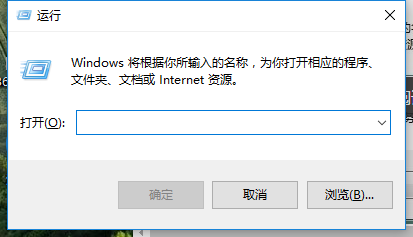
win7图文详情(1)
输入“services.msc”,点击确定
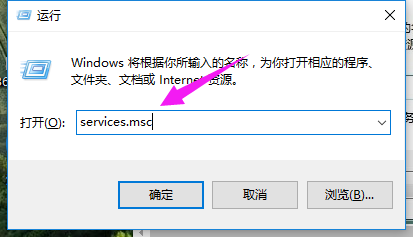
win7图文详情(2)
就打开了服务列表,可以进行修改

win7图文详情(3)
办法二,
在搜索框里输入“控制面板”,点击“控制面板”
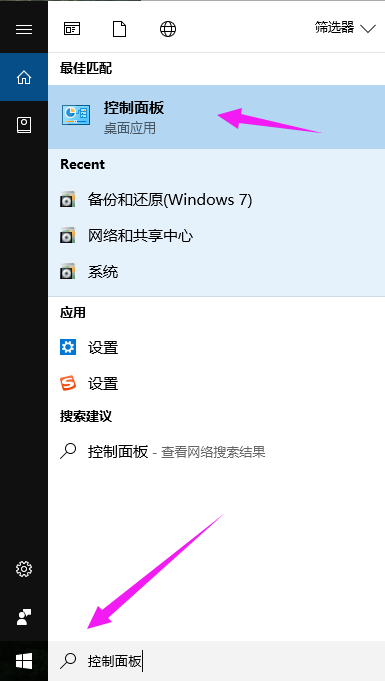
win7图文详情(4)
找到并点击“管理工具”
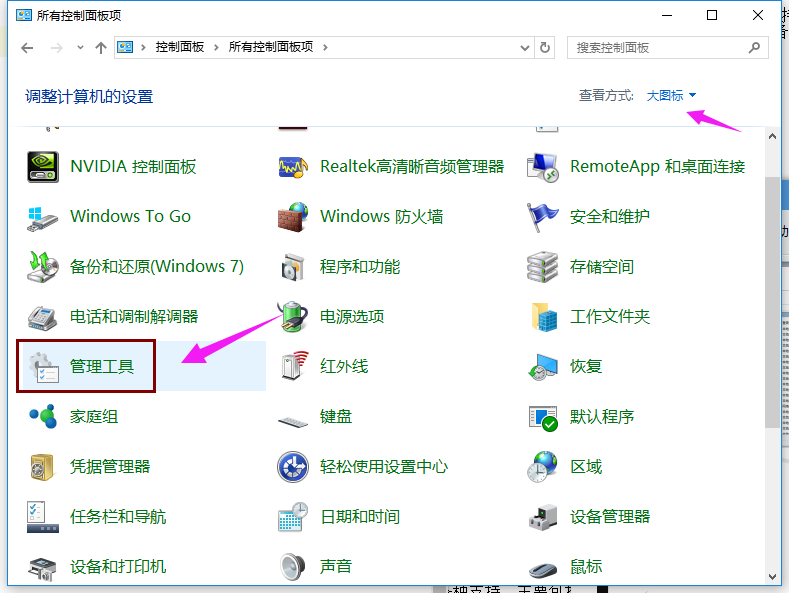
win7图文详情(5)
找到“服务”,双击。
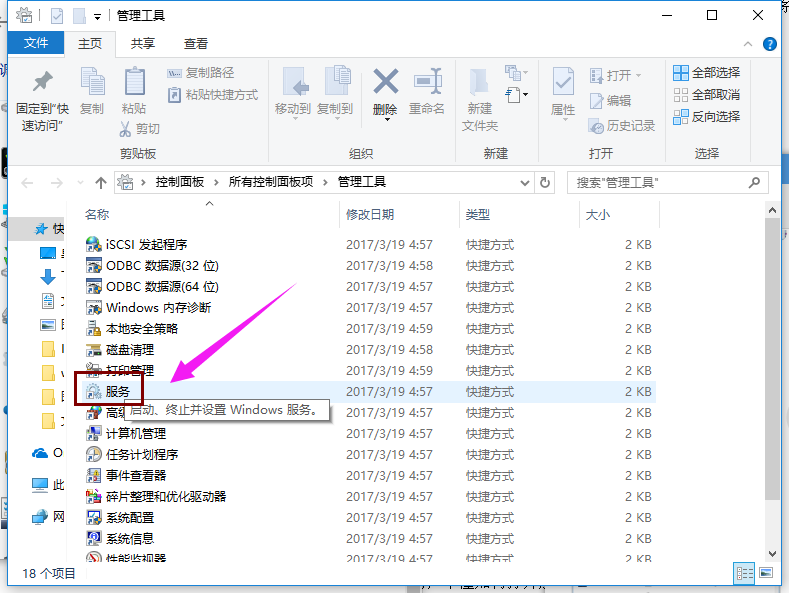
win7图文详情(6)
打开了服务列表
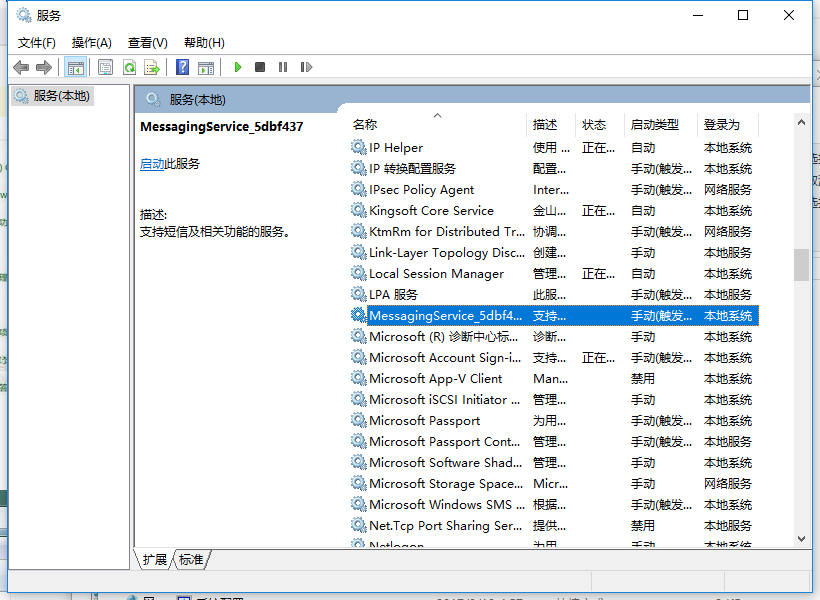
win7图文详情(10)
办法三:
鼠标右击“此电脑”,选择“管理”

win7图文详情(8)
在“服务和应用程序”下,打开“服务”
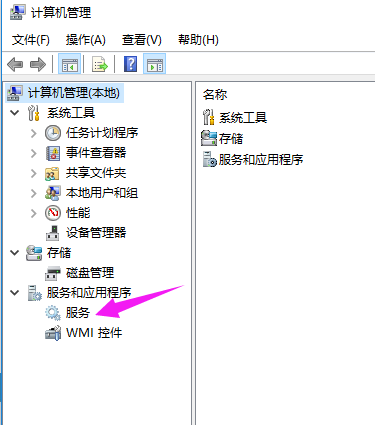
win7图文详情(9)
便启动了打开了win7系统服务了。
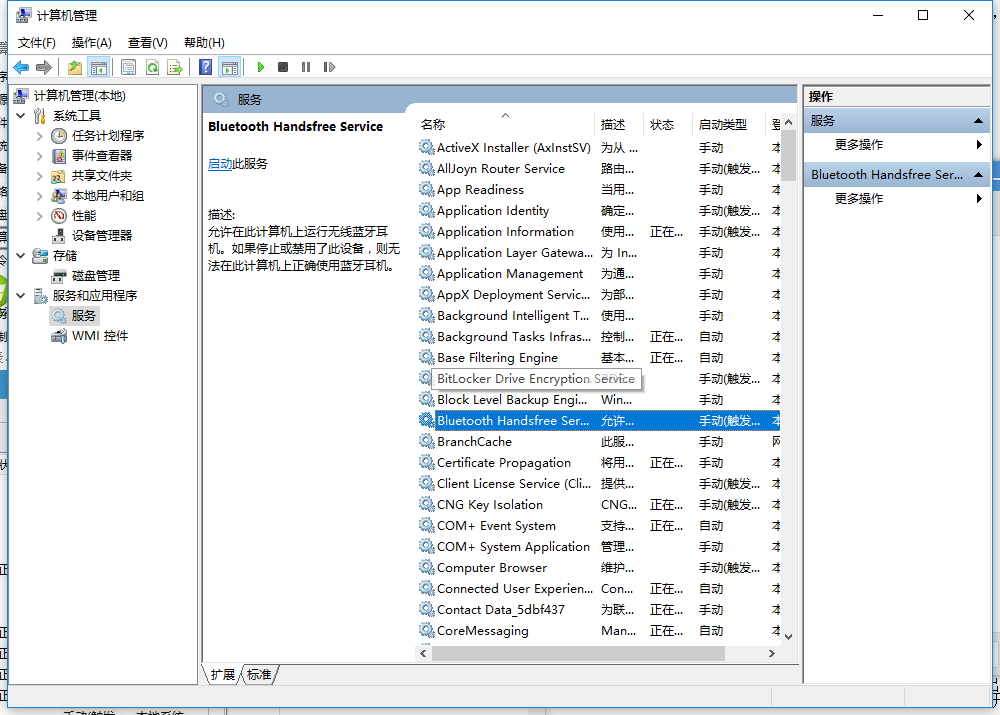
win7图文详情(7)
上述几种便是打开win7系统服务的操作步骤了。
栏目推荐: 电脑公司系统官网 异次元激活工具 msdn中文版下载 白云系统 雨林木风os 一键u盘装系统 windows8正式版 深度ghost下载
专题推荐: windows7重装系统 windows8系统下载 韩博士装机大师 专注于win7系统 win10激活工具 小白